لم تكن ترقية Windows 10 أمرًا سعيدًا لمعظم المستخدمين. من مشكلات مثل إمكانية الوصول إلى BIOS والوضع الآمن ، أبلغ المستخدمون عن مشكلات تتعلق بخطأ الشاشة الزرقاء وخطأ الشاشة السوداء والملفات التالفة وملفات DLL وغير ذلك الكثير. بينما كان المستخدمون مشغولين في إيجاد حلول لمشاكل البرامج في نظام تشغيل Windows 10 ، أدركوا أيضًا أن هناك العديد من المشكلات المتعلقة بالأجهزة أيضًا ، أحدها مشكلة "ضجيج المروحة العالي" التي أدت إلى إثارة غضب العديد من المستخدمين. في هذا المقال ، نناقش الحلول لمشكلة "ضجيج المروحة العالي جداً" في نظام تشغيل Windows 10 ، إلى جانب بعض النصائح والحيل العامة التي يمكن أن تساعدك في الحفاظ على تشغيل نظامك.
حلول لمشكلة "ضجيج المروحة العالي جداً" في نظام تشغيل Windows 10:
أهم شيء يجب إدراكه أثناء التعامل مع مشكلة "ضجيج المروحة العالي جداً" هو أنها ليست مشكلة في البرامج أو نظام التشغيل ، ولكنها تتعلق بعمل وحدة المعالجة المركزية ودرجة حرارتها. لذلك ، من المحتمل أن يواجه المستخدمون الذين قاموا بالترقية إلى Windows 10 على أجهزة الكمبيوتر الأقدم مع تكوين أجهزة ضعيف نسبيًا مثل هذه الأخطاء. أيضًا ، إذا كنت تجهد وحدة المعالجة المركزية الخاصة بك ، فيجب عليك التوقف عن القيام بذلك على الفور.
بالإضافة إلى ذلك ، تابع الخطوات التالية:
- انتقل إلى مدير المهام (Ctrl + Alt + Del) ، وتحقق من استخدام وحدة المعالجة المركزية الحالية. ستكون هذه هي الخطوة الأولى في فهم سبب إجهاد وحدة المعالجة المركزية الخاصة بك.
- وجد العديد من الخدمات التي يتم تنفيذها في الخلفية. يمكنك تعطيلها لتقليل استخدام وحدة المعالجة المركزية.
- يجب التخلص من عمليات تثبيت البرامج الزائدة عن الحاجة في الخلفية بعد الترقية إلى Windows 10 لإيقاف المساحة الإضافية التي يتم استهلاكها داخل وحدة المعالجة المركزية الخاصة بك.
- يجب عليك بعد ذلك إعداد نظام تشغيل الجديد لاستخدام جميع النوى في وحدة المعالجة المركزية ، والانتقال إلى تعديل السجل من أجل تحميل Windows kernel في ذاكرة RAM عند بدء التشغيل.
يجب أن تخفض الخطوات المذكورة أعلاه ضوضاء المروحة التي كانت تزعجك. أدناه ، سنسرد طريقة أخرى لمعالجة المشكلة ذاتها.
تم سرد الخطوات أدناه.
- ابحث عن " Check for updates" في قائمة Start.
- ضمن قسم "Windows Update" ، اختر "Advanced Options".
- ضمن قسم " Choose how updates are installed" ، حدد " Choose how updates are delivered".
- يجب عليك الآن تعطيل مفتاح التبديل ضمن " Updated from more than one place ".
ومع ذلك ، حتى بعد حل مشكلة "ضوضاء المروحة عالية جدًا" أثناء استخدام ترقية Windows 10 ، يوجد بضع الخطوات الأخرىالتي يمكنك اتخاذها لضمان عدم ارتفاع درجة حرارة وحدة المعالجة المركزية لديك والحفاظ على صوت المروحة إلى الحد الأدنى. تم سرد هذه في المقدمة في المقالة. ومع ذلك ، إذا كانت لديك بعض الأفكار البديلة عندما يتعلق الأمر بحل مشكلة "ضجيج المروحة العالي جداً" ، فلا تتردد في مشاركتها معنا في قسم التعليقات.
تهدئة صوت المروحة الصاخبة لحل المشكلة:
شراء مبرد كمبيوتر محمول:
تزداد أجهزة الكمبيوتر المحمولة تعقيدًا مع مرور كل يوم ، ومع ذلك ، تزداد العمليات التي تؤديها بشكل مكثف. بالنسبة لأولئك الذين يريدون أكثر من أجهزة الكمبيوتر المحمولة الخاصة بهم دون الحاجة إلى القلق كثيرًا بشأن العمليات في الخلفية ، فمن الجيد شراء مبرد كمبيوتر محمول. يأتي هذا في أشكال مختلفة ، ولكن بشكل أساسي ، يأتي مع مروحتين لخفض درجة حرارة وحدة المعالجة المركزية. يمكن شراء مبرد الكمبيوتر المحمول بسهولة من أي بائع ويجب أن يكون ضروريًا في معالجة مشكلة "ضجيج المروحة العالي جداً".
ما هو وسيط وقت التشغيل والدور الذي يلعبه في هذه المشكلة؟
تم تصميم الميزة الأساسية من Windows 8 بواسطة Microsoft ، وهي عملية آمنة تساعد Windows من خلال أذونات تطبيقات Metro. لن يعمل Runtime Broker طالما أنه لا توجد تطبيقات Metro قيد التشغيل. ومع ذلك ، مع الترقية إلى Windows 10 ، تأتي هذه العملية جنبًا إلى جنب أيضًا ، وفي الوقت الحالي ، تتسبب في إزعاج كبير لمعظم المستخدمين بسبب مشكلة "ضجيج المروحة العالي جداً".
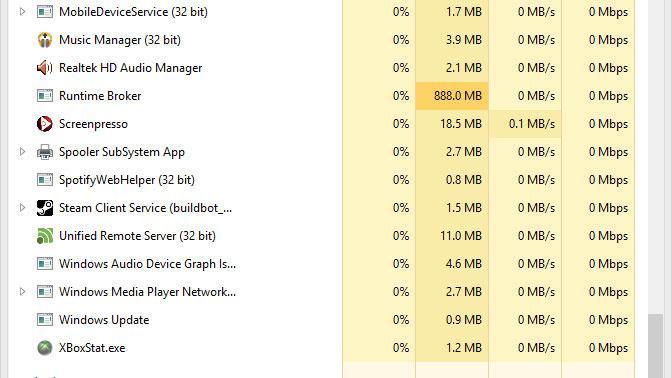
ما حل مشكلة "ضجيج المروحة العالي جداً" أثناء التعامل مع Runtime Broker؟
يمكنك البدء بالتأكد من أن Runtime Broker كان يستهلك جزءًا كبيرًا من عمليات وحدة المعالجة المركزية لديك ، مما يتسبب في ارتفاع درجة حرارة الكمبيوتر. أنت مطالب بالتوجه إلى إدارة المهام والتحقق من علامة تبويب العمليات لمعرفة ما إذا كانت تستهلك مساحة وحدة المعالجة المركزية. إذا كان يشغل المساحة بالفعل ، فعليك اتباع الخيارات المحددة لتعطيل Runtime Broker. هذا ينطوي على التغيير والتبديل في السجل الخاص بك. لذلك ، إذا لم تكن متأكدًا من قدرتك على القيام بذلك بمفردك ، فنحن نوصي بمساعدة متخصص.
إليك فيما يلي الخطوات التالية:
- لفتح "Run" واضغط على مفتاح Windows + R سيؤدي إلى ظهوره. ثم يجب عليك كتابة "Regedit" للوصول إلى محرر التسجيل.
- سيتم مطالبتك بعد ذلك بالعثور على ملف التسجيل التالي: HKEY_LOCAL_MACHINE>SYSTEM>CurrentControlSet>Services>Time Broker
- تتضمن الخطوة التالية تعديل قيمة السلسلة المسماة "Start" ويجب عليك تغيير بيانات القيمة إلى 4 والخروج من السجل. سيتعين عليك بعد ذلك إعادة التشغيل للتأكد من تطبيق التغييرات. هذا من شأنه أن يحل مشكلة ارتفاع درجة حرارة أجهزة الكمبيوتر.
الخلاصة:
في النهاية ، تكمن مشكلة "ضجيج المروحة العالي جداً" في كيفية إجهاد وحدة المعالجة المركزية الخاصة بك. في حين أن المروحة الصاخبة تتناسب تمامًا مع درجة حرارة وحدة المعالجة المركزية ، يمكن القول بأن البرامج التي تستخدمها تلعب دورًا أساسيًا في تحديد حالة وحدة المعالجة المركزية الخاصة بك ، وفي النهاية ، المروحة الخاصة بك. إذا كنت قلقًا بشأن المروحة الصاخبة ، يمكنك ببساطة التحقق من العمليات التي تقوم بتشغيلها ، ثم التصرف وفقًا لذلك.

برنامجك الآمن والموثوق به لاستعادة البيانات
- يسترجع الملفات المفقودة أو المحذوفة ، الصور ، الصوتيات ، الموسيقى ، رسائل البريد الإلكتروني من أي جهاز تخزين بشكل فعال وآمن وكامل.
- يدعم استعادة البيانات من سلة المحذوفات والقرص الصلب وبطاقة الذاكرة ومحرك الأقراص فلاش والكاميرا الرقمية وكاميرات الفيديو.
- يدعم استعادة البيانات المفقودة جراء الحذف المفاجئ ، والتنسيق ، وتلف القرص الصلب ، وهجوم الفيروسات ، وتعطل النظام في حالات مختلفة.
استكشاف أخطاء الكمبيوتر وإصلاحها
- فوز تحطم النظام
- كلمة مرور الكراك Bios
- إصلاح أخطاء تشغيل Dll
- إصلاح خطأ اختفاء شريط المهام
- إصلاح BootMGR Image Corrupt
- إصلاح أخطاء MBR
- نصائح ويندوز
- مشاكل الكمبيوتر
- أخطاء الشاشة الزرقاء

Khalid Abdullahi
contributor Editor
Generally rated4.5(105participated)